Texto
- Como adicionar textos no Builderall Builder?
- Como alterar o estilo da fonte padrão do Builderall Builder?
- Como importar sua fonte para o Builderall Builder?
- Texto Mágico no Construtor de Sites: O que é e como utilizar?
Como adicionar textos no Builderall Builder?
Como adicionar um Texto?
Passo 1 - Acesse o site e a página que deseja adicionar o Texto no Construtor de Sites Builderall Builder.
Passo 2 - Escolha um painel em sua página ou adicione um novo para a configuração do elemento.
Passo 3 - Acesse o menu lateral direito do construtor de sites; selecione a opção Adicionar e clique na área de Elementos; selecione a opção "Textos".
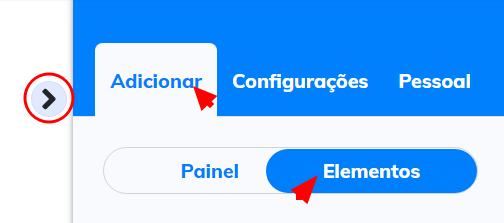
Passo 4 - O Builderall Builder oferece 7 tipos de textos diferentes, 6 são títulos com Heading Tags diferentes, da H1 a H6; o 7° tipo de texto é para textos grandes/parágrafos. Após escolher o texto desejado, clique no texto escolhido e arraste até o local do painel desejado.
Dica! As Heading Tags (H1, H2, H3…) são um recurso de programação HTML utilizados para destacar títulos e subtítulos de forma hierárquica, indicando ao usuário e ao Google quais são os títulos mais importantes do site, ou seja, utilizar as Heading Tags corretamente é um ótimo recurso para o SEO deu um site.
Como editar o Botão escolhido?
Antes de aprendermos as opções de configurações, vamos conhecer os dois submenus indicados ao selecionar o texto.
Ao selecionar uma única vez o texto adicionado:
Salvar elemento - selecione para salvar o elemento criado como um "elemento pessoal" e utilizá-lo em outros sites e páginas sem a necessidade de repetir todas as configurações.
Camada abaixo/acima - selecione para mover o elemento entre as camadas do painel e ajustar a sobreposição dos elementos.
Elemento central - selecione para ajustar automaticamente o elemento no centro do painel/caixa que ele foi adicionado.
Edição de textos longos - selecione para abrir uma área de edição idêntica a que será indicada abaixo, porém, para textos longos.
Elemento clone - selecione para duplicar o texto criado.
Ocultar elemento - selecione para adicionar o elemento na parte de "ocultados" do site, ocultar não é sinônimo de deletar o seu elemento, elementos ocultos constam no carregamento da página e podem ser adicionados novamente ao site quando desejar.

Excluir - selecione para deletar o texto criado.
Editar elemento - selecione para acessar o menu de opções de configurações externas do elemento.
Ao selecionar duas vezes o texto adicionado:
Ao selecionar o texto adicionado duas vezes, o menu de edição do texto altera para um novo menu de aparência próxima a de editores de texto, nesse novo menu é possível realizar as seguintes configurações:
Cortar/apagar;
Copiar;
Colar;
Colar como texto simples;
Colar do Word;
Desfazer e refazer ação;
Inserir tópicos de: números; símbolos;
Opções de alinhamento do texto;
Inserir: tabela; emojis; caracteres especiais; linha para quebra de página;
Mover o texto para: direita; esquerda;
Inserir linha horizontal;
Adicionar link;
Alterar direção do texto: da esquerda para a direita; da direita para a esquerda;
Alterar opções de: Heading Tag; fonte do texto; tamanho do texto;
Espaçamento entre linhas;
Opções de: negrito; itálico; grifado; tachado; subscrito; sobrescrito;
Remover formatação;
Configurações de cor: cor da fonte; cor de fundo;
Inserir ícone;
Adicionar sombra;
A última opção de inserir tags refere-se a configuração das Smarts Tags do Construtor de Sites Builderall Builder, aprenda mais sobre a opção acessando o tutorial da nossa Central de Ajuda "Como utilizar as Smart Tags no Builderall Builder?": Clique aqui!
Opções de edição do Texto:
• Configurações gerais: configure o alinhamento do texto na versão mobile do
site.
• Largura máxima no tablet: configure a largura máxima do
elemento na versão tablet, caso habilitada em seu site.
• Animação: configure uma ação/animação para o cronômetro
baseado em tempo, clique, ação do mouse ou visibilidade do local.
• Configuração de tags: função utilizada para tags em scripts
externos. O atributo tag deve ser utilizado somente por
usuários experientes. Com essa tag é possível manipular os
elementos através do seletor data-tag.
• Avançado: alternativa para as configurações de: camada de
posicionamento e salvar como elemento pessoal.
Dica! Quer saber mais sobre a configuração de fontes no Builderall Builder? Assista a live realizada em nossa página do Facebook pelo fundador da Builderall, Erick Salgado, sobre como configurar fontes no Builderall Builder e outras configurações: Clique aqui!
Pronto! Finalizamos assim a configuração do nosso tutorial; configure quantos textos desejar em um único ou em diferentes painéis e aproveite da melhor forma possível esse recurso no Construtor de Sites Builderall Builder! Não se esqueça de salvar e republicar sua página antes de realizar os testes.
Avalie a nossa Central de Ajuda, sua opinião é importante para nós!
Equipe Builderall
Como alterar o estilo da fonte padrão do Builderall Builder?
Configure os estilos das fontes do Builderall Builder como desejar, com a opção de editar o estilo de fontes padrões, é possível alterar o tamanho, a altura, a cor e a fonte dos títulos (Heading do 1 ao 6) e do parágrafo.
Dica! Aprenda a como configurar o elemento de texto no Construtor de Sites Builderall Builderal, acesse o tutorial da nossa Central de Ajuda "Como adicionar textos no Builderall Builder?": Clique aqui!
Como alterar os estilos das fontes?
Passo 1 - Acesse uma das páginas do site no Construtor de Sites Builderall Builder.
Passo 2 - Selecione no menu superior o ícone de "A".
Passo 3 - Selecione no menu lateral esquerdo da aba aberta qual estilo de fonte deseja alterar.
Passo 4 - Configure o estilo da fonte como desejar.
Opções de edição:
• Família de fontes
• Tamanho da fonte
• Tamanho da fonte mobile
• Altura da linha
• Cor
Confirme as alterações feitas na caixa de exemplo ou adicionar o elemento de texto ao painel.
Pronto! Finalizamos assim a configuração do nosso tutorial; configure quantos fontes desejar em um único ou em diferentes painéis e aproveite da melhor forma possível esse recurso no Construtor de Sites Builderall Builder! Não se esqueça de salvar e republicar sua página antes de realizar os testes.
Avalie a nossa Central de Ajuda, sua opinião é importante para nós!
Faça seu negócio decolar 🚀
Equipe Builderall
Como importar sua fonte para o Builderall Builder?
A tipografia, ou seja, o tipo de fonte que será utilizada em um site, é crucial e monta a identidade visual de uma marca. O tipo de fonte de texto refere-se a grafia ou a caligrafia em que o texto está escrito, há diversas grafias diferentes como: comic sans, arial, times new roman, entre outras. Apesar do Builderall Builder oferecer diferentes tipos de fontes para a configuração do seu site, buscando oferecer uma experiência completa, o Builderall Builder permite também a importação de fontes de texto externas, dessa forma, é possível utilizar qualquer tipo de fonte desejada para o seu site de forma fácil e rápida.
Como importar minha fonte?
Passo 1 - Acesse uma das páginas do site no Construtor de Sites Builderall Builder.
Passo 2 - Selecione no menu superior o ícone de "A".
Passo 3 - Selecione na área de "Fontes do Sites" a opção "Envie sua fonte".
Passo 4 - Configure o nome da nova fonte que será adicionada e selecione a opção "Escolher arquivo" para realizar o upload da fonte.
Passo 5 - Após selecionar a(s) fonte(s) desejada(s), selecione o botão de "Save as Personal Font", para salvar a fonte selecionada.
Atenção! Caso ocorra algum erro ao importar sua fonte, verifique se a extensão do arquivo é compatível com os formatos solicitados (.ttf, .woff, .woff2). Se não for compatível, utilize um conversor, recomendamos o site: https://convertio.co/pt/.
A fonte adicionada irá aparecer na opção "Fonte" do menu de configurações do texto;
Dica! Aprenda sobre a configuração de textos no Builderall Builder, acesse o tutorial da nossa Central de Ajuda "Como adicionar textos no Builderall Builder?": Clique aqui!
Avalie a nossa Central de Ajuda, sua opinião é importante para nós!
Equipe Builderall
Texto Mágico no Construtor de Sites: O que é e como utilizar?
O que é o Texto Mágico da Builderall?
A introdução da Inteligência Artificial (IA) foi um marco no cenário da internet e revolucionou diferentes processos, inclusive o de criação de textos! Pensando nisso, a Builderall 6.0 traz como recurso a opção “Texto Mágico” que permite a criação de conteúdos com facilidade e eficiência.
Tenha à disposição um assistente de escrita capaz de gerar ou aprimorar as copys do seu site com apenas algumas palavras-chave. Mas, o que é uma copy e por que são tão importantes para o meu site? Uma “copy”, ou "copywriting" é um estilo de texto persuasivo utilizado em diferentes tipos de conteúdo para influenciar os visitantes do seu site a realizarem ações desejadas, como compras ou inscrições. Elas são cruciais para converter visitantes em clientes, comunicar benefícios e destacar seu negócio no mercado, melhorando a experiência do usuário e otimizando a classificação nos mecanismos de busca.
Neste tutorial, vamos explorar em detalhes como aproveitar ao máximo o “Texto Mágico” da Builderall 6.0. Descubra como manter uma presença online de alta qualidade e aprimorar sua estratégia de marketing com o auxílio da IA.
Vantagens de utilizar o Texto Mágico da Builderall:
Conheça a seguir as principais vantagens de utilizar o recurso de IA da Builderall na produção de textos:
✅ Auxilia na Criação de Conteúdos: O “Texto Mágico” é um excelente aliado na criação de conteúdos, auxiliando a superar bloqueios criativos e oferecendo insights valiosos para desenvolvimento das copys do seu conteúdo.
✅ Economiza Tempo e Energia na Produção de Textos: Gere automaticamente conteúdos de alta qualidade com base nas informações fornecidas, dessa forma, você economiza tempo e facilita a configuração dos textos necessários.
✅ Mantêm a Qualidade e a Autenticidade: O conteúdo gerado pelo “Texto Mágico” mantém os padrões das IA mais conhecidas atualmente, ou seja, sua configuração preza a criação de conteúdos de qualidade, mas sempre de maneira autêntica e alinhada com a voz e estilo da sua marca.
✅ Fortalece Sua Presença Online de Forma Inteligente: Utilizar o “Texto Mágico” ajuda a manter uma presença online com as principais informações e palavras-chave necessárias para criar um conteúdo envolvente tanto para os seus leitores quanto para as métricas de SEO, ao mesmo tempo que permite que você insira sua criatividade e toque pessoal no conteúdo.
✅ Integração Harmoniosa com a IA: Incorporar a IA de forma inteligente em seu fluxo de trabalho é essencial para destacar-se no digital. O “Texto Mágico” da Builderall em conjunto com a criatividade humana, pode otimizar seu processo de criação de conteúdo sem comprometer a autenticidade e a qualidade.
Lembre-se! Apesar da capacidade da ferramenta de criar conteúdos interessantes, o seu público deseja ouvir a sua voz! Portanto, a adaptação do texto à sua linguagem e contexto é crucial. Não basta simplesmente copiar e colar o texto gerado esperando que seus leitores se identifiquem de forma positiva!
Como utilizar o elemento de Texto Mágico no Construtor?
Passo 1 - Acesse o site e a página que deseja adicionar um campo de texto no Construtor de Sites. A opção de “Texto Mágico” aparece exclusivamente no menu de configurações do elemento de “Texto”.
Dúvidas em como adicionar e configurar o elemento de Texto? Acesse o tutorial da nossa Central de Ajuda sobre “Como adicionar textos no Builderall Builder” e aprenda a como configurar agora: Clique aqui!
Passo 2 - A opção será indicada no submenu ao adicionar o elemento no painel; selecione a opção “Texto Mágico” para abrir o pop-up de configurações do texto.
Passo 3 - Conheça a seguir as opções apresentadas no pop-up pelo assiste de escrita:
Pergunta 1:
Selecione uma entre as 5 opções disponíveis indicando ao assistente de escrita quantos e qual tipo de texto você deseja criar: apenas títulos, subtítulos, parágrafos ou um conteúdo que possua diversos parágrafos sobre um assunto.
Perguntas 2 e 3:
As perguntas 2 e 3 são indicadas apenas se as seguintes opções forem selecionadas: Crie 3 exemplos de título, Crie 3 exemplos de subtítulo, Crie 3 exemplos de parágrafo ou Crie um parágrafo.
Para responder à pergunta 2, você deve descrever o tipo de negócio ou atividade que o seu website irá apresentar aos visitantes, ou seja, qual seu propósito ao criar um website e a área de atuação. Por exemplo: lojas virtuais para vendas de roupas, carros, cosméticos; empresa de consultoria; blog de culinária; entre outros. Já na pergunta 3 você deve identificar o conteúdo específico ou a mensagem que deseja comunicar através do texto que será criado. Pode ser um produto ou serviço que você deseja promover, uma promoção especial que está acontecendo, um recurso exclusivo do seu website, ou os benefícios que os visitantes podem obter ao interagir com o site. Basicamente, é onde você define o foco do texto e o que ele deve comunicar aos leitores.
Em resumo, a primeira pergunta trata do contexto geral do website, enquanto a segunda pergunta se concentra na mensagem específica que o texto deve transmitir em relação a produtos, serviços ou benefícios.
Dica! O assistente de escrita cria textos a partir de palavras-chave identificadas sobre seu negócio, sendo assim, não é necessário escrever textos longos em nenhum dos campos indicados, porém, é essencial adicionar as palavras exatas que definem seu negócio e o foco do texto que será criado. Essas respostas ajudarão a orientar a criação do conteúdo de forma mais direcionada e eficaz!
Pergunta 2:
Indicada apenas no caso de selecionar a opção: Crie conteúdo personalizado.
A última opção disponível, permite a criação de textos detalhados sobre determinado assunto, sendo assim, você deve fornecer uma descrição concisa e clara do que deseja que o “Texto Mágico” da Builderall gere. Confira abaixo algumas dicas sobre o que incluir na descrição do seu texto e gerar conteúdos direcionados e eficazes para o seu negócio:
• Tema ou Tópico: Comece informando qual é o tema ou tópico principal do conteúdo que você deseja gerar. Por exemplo, se você está escrevendo sobre viagens, mencione que o texto deve ser sobre “destinos de viagem populares.”
• Finalidade: Explique o motivo pleo qual você quer gerar esse texto. Você quer que ele conte algo, convença alguém de alguma coisa, divirta ou ensine algo? Por exemplo, você pode dizer: “O texto deve contar aos leitores sobre as atrações turísticas de Paris.”
• Detalhes e Informações Relevantes: Forneça detalhes específicos ou informações que você gostaria de incluir no texto. Quanto mais detalhes você der, mais preciso será o texto gerado. Por exemplo, “Inclua informações sobre a Torre Eiffel, o Museu do Louvre e restaurantes locais.”
• Público-Alvo: Indique para quem é o texto; turistas, amantes da arte, viajantes em família, entre outros. A informação de nicho e persona que você deseja alcançar com o conteúdo que será gerado ajudam a adaptar o tom e o estilo do texto.
• Comprimento do Texto: Especifique o tamanho desejado do texto, ou seja, a quantidade de palavras, frases ou parágrafos.
Abaixo, disponibilizamos um exemplo de texto que você pode utilizar como base para criação dos seus conteúdos com o “Texto Mágico” da Builderall. Além de poder copiar e colar a mensagem para testar a função agora mesmo!
Gere um texto informativo sobre as principais atrações turísticas de Paris, direcionado a turistas, com cerca de 300 palavras. Inclua informações sobre a Torre Eiffel, o Museu do Louvre, restaurantes locais e sugira atividades para famílias que viajam com crianças. O tom do texto deve ser amigável e informativo.
Passo 4 - Após adicionar as informações desejadas nos campos indicados anteriormente, clique no botão “Gerar” para iniciar a criação do seu texto pela IA da Builderall. Para adicionar o título, subtítulo ou parágrafo gerado, clique no botão ao lado do texto “Selecione”. O texto será adicionado automaticamente ao site.